Win7系统可以说是比较稳定的系统之一,所以有不少小伙伴都有在使用,而Win系统的电脑长时间不用后会自动进入锁屏状态,这个是时候就需要重新输入密码,非常的麻烦,那么要如何取消自动锁屏,下面就和小编一起来看看怎么操作的吧。
Win7取消自动锁屏的方法
1、双击打开“控制面板”,点击“电源选项”;
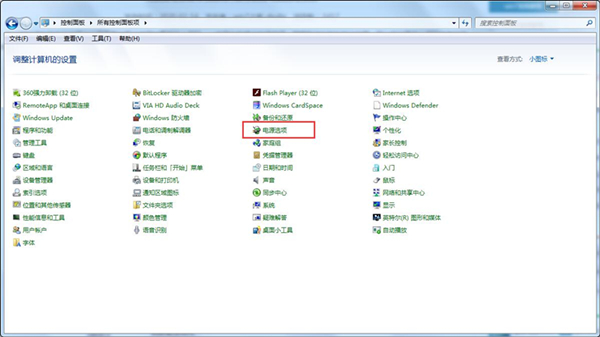
2、点击“更改计算机睡眠时间”;
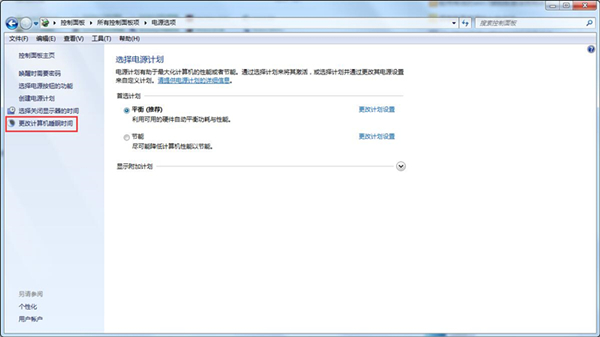
3、在“使计算机进入睡眠状态”选择“从不”;
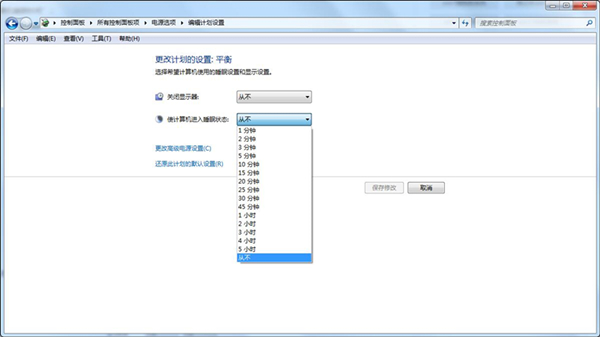
4、点击“保存修改”即可。
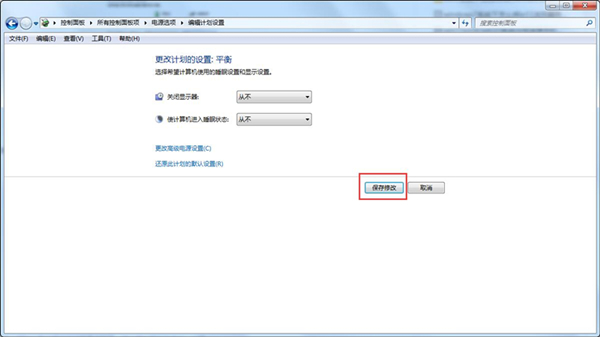
Win7总是自动锁屏怎么办
1、首先在电脑桌面空白处单击鼠标右键,选择“个性化”选项,如下图。
2、进入个性化页面之后,在左边的导航栏里面点击“控制面板主页”选项。
3、然后在控制面板页面中,选择点击“系统和安全”选项。
4、在系统和安全中,找到并点击“电源选项”如下图所示。
5、打开电源选项之后,选择点击“更改计划设置”选项。
6、最后在“使计算机进入睡眠状态”选项里面勾选从不,然后点击保存,这样就可以将自动锁屏关闭。
电脑自动锁屏怎么解除
第一步:我们打开电脑,进入桌面,在空白处点击右键。第二步:右键单击,我们会看到一个快捷菜单弹出。第三步:在快捷菜单中,我们点击“个性化”。这时个性化窗口打开,我们会看到左边有很多菜单。第四步:点击左侧菜单中的“锁屏界面”。第五步:将右边的滚动条拉到底部,你会看到一个“屏幕超时设置”。第七步:点击后,我们会看到上面有一个屏幕时间设置。我们可以点击下拉菜单,选择“永不”,这样自动锁屏就会被取消。
